
Qanday qilib tor, kengaytirish, kompyuter, noutbukda yaqinroq ekran? Windows 7, 8, 10, XP-da qanday sozlash kerak?
Qaror / o'lchovli ekranni Windows operatsion tizimlari bilan kompyuterlarda o'rnatish bo'yicha qo'llanma.
Navigatsiya
- Ekran o'lchamlari nima?
- Qanday qilib Windows XP, 7, 8, 10?
- Video karta yordamidan foydalangan holda ekran o'lchamlarini qanday o'zgartirish mumkin?
- Skrinlar, klaviaturadan foydalanib, kompyuterda, noutbukda ekranlar shkalasini qanday kamaytirish, ko'paytirish yoki o'zgartirish kerak?
- Agar ekran o'lchamlari o'zgarmasa-chi?
- Video: kompyuteringizda kattalashtirish ekran ekranlarini qanday kamaytirish kerak?
Ekranning o'lchamlari - bu noutbuk sotib olish yoki statsionar kompyuterni sotib olayotganda har qanday shaxsga asoslanishi kerak bo'lgan eng muhim xususiyatlardan biridir. U ekranda ko'rsatilgan rasmning sifati uchun javobgardir, qo'shimcha sharh beradi va ish stolidagi bo'sh joyni oshiradi.
Qoida tariqasida, shaxsiy kompyuterlardan oddiy foydalanuvchilarda operatsion tizimning standart vositalarida qarorni o'zgartirish bilan bog'liq muammolar paydo bo'lmaydi. Biroq, kompyuter savodxonligini o'zlashtirishni boshlagan Ajam, ushbu maqola ushbu muammoni o'rganish uchun foydali bo'ladi.
Bu erda operatsion tizimlarda ishlaydigan ekran rezolyutsiyasini o'zgartirish uchun bosqichma-bosqich ko'rsatmalar topasiz. Windows XP., 7, 8 va 10Va siz ushbu protsedura jarayonida yuzaga keladigan ba'zi muammolarni hal qilish bilan tanishishingiz mumkin.

Image 1. Windows operatsion tizimlarida ekranning rezolyutsiyasini o'rnatish bo'yicha ko'rsatmalar.
Ekran o'lchamlari nima?
- Ekran o'lchamlarini o'zgartirish tartibiga o'tishdan oldin, u nima ekanligini aniq tasavvur qilishingiz kerak. Kompyuter ekranida ko'rsatilgan rasm, smartfon, planshet, televizor yoki boshqa raqamli qurilma yakka ballardan yaratilgan piksel.
- Oddiy tushuncha uchun siz kashtado'z xoch bilan taqqoslashingiz mumkin, ular ko'pchilik boshlang'ich maktabda mehnat darslarida qatnashgan. Tuvaldagi bir xil o'lchamdagi va turli xil rangdagi xochlardan to'liq uchib ketgan rasm yoki portret hosil bo'ladi. Aniq bir xil printsip ishlatiladi va rasm ekranda hosil bo'lganda. Piksel - Bu xoch, ular bir-birlari bilan bir-birlari bilan va yanada qattiq aloqaga ega bo'lib, u tufayli rasm individual ob'ektlardan shakllanganligini his qilmaydigan va aslida qattiq.
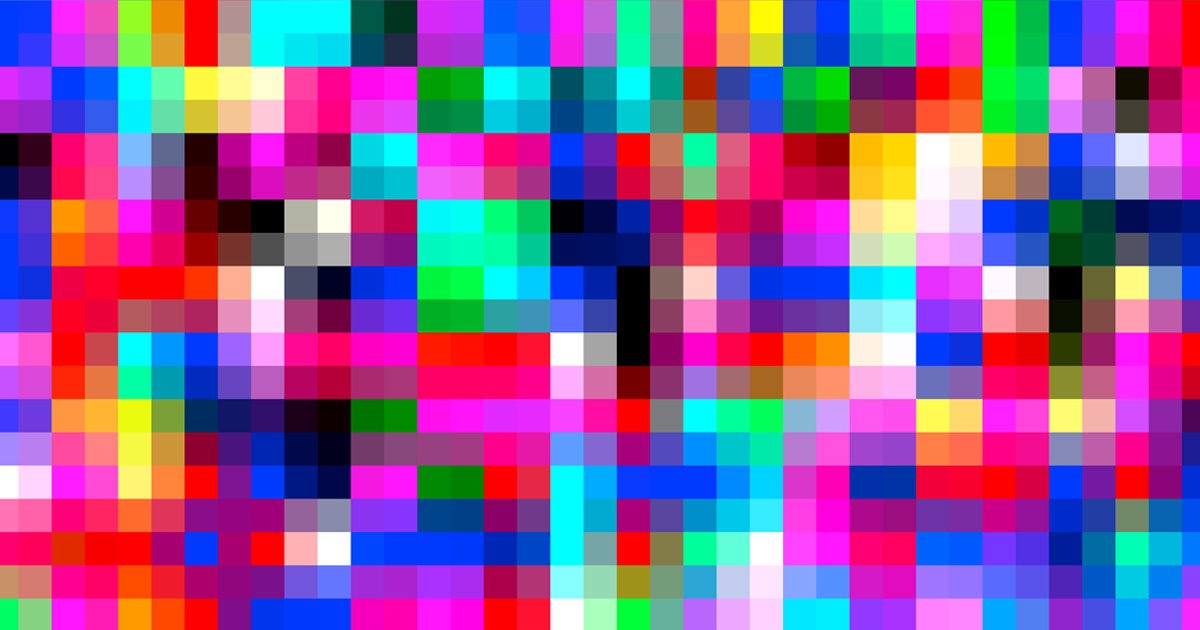
Rasm 2. Piksel nima?
- Asosiy farq piksel Kashtadir uchun yoğurungdagi poydevordan tortib to ma'lum vaziyatga muvofiq ravishda o'zgartirish qobiliyatidir. Ushbu qobiliyat tufayli aniq rahmat piksel Foydalanuvchi filmni tomosha qilishi, fotosuratlarni tomosha qilishi, turli xil derazalar orasidagi almashtirish, o'yinchoqlar va boshqalarni juda ko'p o'ynaydi, darhol monitordagi o'zgarishlarni kuzatib boradi.
- Ekran kengayishining hal qiluvchi parametrlari - bu kenglik va balandlikdir, ular quyidagicha qabul qilinadi: 1280×1024. Ushbu raqamlar shuni ko'rsatadiki, chapdan bir gorizontal chiziqda joylashgan ekranning o'ng chetiga 1280 piksel va bitta vertikal chiziqda, pastki qismdan pastki qismgacha joylashgan 1024 piksel. Ushbu ruxsat misol sifatida berildi. Bugungi kunda, albatta, yuqori aniqlikdagi va tasvir sifatini yaxshilash yaxshiroq kuzatuvchilar yaxshiroq monitorlar mavjud.
Qanday qilib Windows XP, 7, 8, 10?
- Endi sizda kompyuter ekranining qarorini ifodalash va to'g'ridan-to'g'ri o'z konfiguratsiyasiga o'tishingiz mumkinligi haqida juda batafsil tushuncha mavjud. Biroq, bundan oldin, katta ruxsat har doim yuqori imtiyoz sifatini ta'minlamasligi mumkin.
- Gap shundaki, har qanday monitorning eng maqbul miqdordagi aniqlangan aniq format mavjud. Ba'zi manipulyatsiyalar bilan ushbu cheklovlar kelib chiqishi va ekran o'lchamlarini aniqlash tavsiya etiladi. Biroq, bu qaror ekranda aks ettirilgan umumiy rasmning yomonlashishiga olib kelishi, shuningdek, ko'rinadigan narsalar o'xshashligi va sakrashiga o'xshashligini ta'minlash uchun buni amalga oshirish tavsiya etilmaydi. Image.
- Bundan tashqari, nomuvofiq ruxsatnomadan uzoq muddatli foydalanish monitorga jismoniy zarar etkazishi mumkin. Vaqt o'tishi bilan, uning ekranida singan sektorlar paydo bo'lishi mumkin. Bular qaysi saytlar mavjud piksel Rangingizni o'zgartirmaydi, u holda foydalanuvchi rasmni to'liq ko'rib chiqishga xalaqit beradi.
Windows XP-da qarorni o'rnatish
Ushbu operatsion tizim juda qadimiy va korporatsiya hisoblanadi. Microsoft. Allaqachon qo'llab-quvvatlashni to'xtatdi va ozod qildi. Biroq, eski maktabning shaxsiy kompyuterlaridan foydalanadigan ko'plab foydalanuvchilarni yuklab olish va o'rnatishmoqda Windows XP. Ularning nostalji uchun mashinalar uchun yoki "operatsiya" uzoq vaqt davomida eng barqaror va qulay deb hisoblanadi. Ko'pchilik uchun bunday kungacha qoldi.
Windows XP-da o'lchovni o'lchash quyidagicha:
1-qadam.
- Kompyuterni yoqing, "operatsiyani" kuting va uning barcha xizmatlarini kuting, keyin ish stolidagi o'zboshimchaliksiz bepul joyni o'ng tugmasini bosing va ro'yxatni bosing. Xususiyatlar».

Image 3. Windows XP monitor sozlamalari.
2-qadam..
- Ko'zlaringizdan oldin, kichik oyna turli ekran parametrlari bilan paydo bo'ladi. Yuqori qismida siz "ga o'tishingiz kerak" Parametrlar"Va sizning monitoringizga keladigan qarorni belgilash uchun pastki qismdan
- Davom etish uchun "tugma" ni bosing OK».
- Agar siz oynani sozlamalar bilan yopishni xohlasangiz, tugmani bosing " Qo'llamoq».
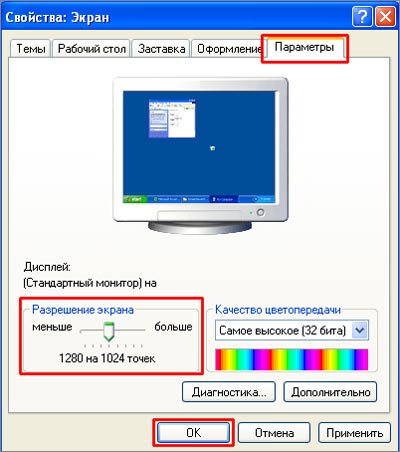
Image 4. Siz xohlagan Windows XP Ekran sozlamalarini tanlang.
3-qadam..
- Keyin, sizning monitoringiz ikkiga bo'linadi va yoqiladi, lekin allaqachon ruxsat etilgan ruxsat parametrlari bilan allaqachon. Hozirgi kichik oynada taymer bilan siz "tugma" ni bosishingiz kerak bo'ladi Ha"Agar siz belgilangan ruxsatdan qoniqasiz.
- Agar ekranda rasmning diqqatga sazovor joylari paydo bo'lsa, "tugmasini bosing" Emas"Yoki qaytish hisobotini kuting. Bunday holda parametrlar asl holatiga qaytariladi.

5. Windows XP o'zgarishlarini tasdiqlash.
Windows 7-da qarorni o'rnatish
Windows 7. keyin birinchi operatsion tizimga aylandi Windows XP.zamonaviy shaffof interfeys, yangi xususiyatlar va boshqarish tizimini olgan, ularning aksariyati bugungi kunda keyingi versiyalarda saqlanadi Windows OS. Biroq, ekranning ko'lamini moslashtirish jarayoni deyarli o'zgarmadi va u quyidagicha amalga oshiriladi:
1-qadam.
- Kompyuteringizni yoqing, "operatsiyani" va uning barcha xizmatlarini kuting, so'ngra ish stolida va ochiq ro'yxatda o'ng tugmachasini bosing va "Open Roop" yozuvini bosing " Ekran o'lchamlari».

Image 6. Windows 7-ni monitor sozlamalari.
2-qadam..
- Tegishli maydonda ochilgan derazada monitoringiz uchun mos bo'lgan variantlarni tanlang. Sizga shuni eslatib o'tamizki, tizim ushbu parametrlardan foydalanish yaxshidir, chunki siz ushbu parametrlardan foydalanishingiz kerak.
- Ixtiyoriy ravishda, siz rasmning yo'nalishini bir xil nomdagi grafikada o'zgartirishingiz mumkin.
- Davom etish uchun "tugma" ni bosing OK"Va monitorni yangilaganingizdan so'ng, saqlash o'zgarishini tasdiqlang" Ha»Ortga tushirish taymeri bilan derazada.
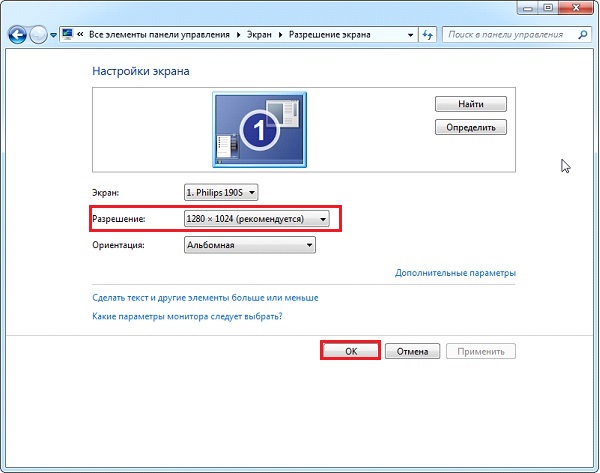
Rasm 7. Siz xohlagan Windows 7 monitor sozlamalarini tanlang.
3-qadam..
- Shuningdek, ekran shkalasini boshqa usul bilan sozlash qobiliyati mavjud. Buning uchun menyuni kengaytirish " Boshlamoq"," Line-ni bosing " Boshqaruv paneli",,,, Ochiladigan oynada bo'limni toping. Ekran-, Unga kiring va chap tomonda kiring, havolani bosing " Ekran o'lchamlarini belgilash».
- Bo'limda Ekran»Siz boshqa narsalar namoyishini ham sozlashingiz mumkin. Masalan, ish stoli piktogrammalari yoki shriftning o'lchamlarini hal qiling, shuningdek monitoringizning rangini takrorlashni qayta to'ldiring.

Image 8. Windows 7 o'lchovini sozlashning alternativ usuli.
Windows 8-da qarorni o'rnatish
Operatsion tizim Windows 8 (8.1) Smartfonlar va planshetlar kabi statsionar kompyuterlar va noutbuklar uchun ham, planshetlar uchun ham, planshetlar uchun yaratilgan birinchi OS bo'ldi va shuningdek bir oz boshqacha turli xil qurilmalarni boshqarish tizimiga ega bo'ldi. Shunga qaramay, foydalanuvchilar menyuda etishmayotganidan boshlab, foydalanuvchilar juda ko'p kamchiliklarni topishdi " Boshlamoq"Va ko'p dasturlar bilan nomuvofiqlik bilan tugaydi.
Shkalasini sozlang Windows 8 va 8.1 Siz quyidagi usullarni amalga oshirishingiz mumkin:
1-qadam.
- Ilgari ta'riflangan variantlar, siz kompyuterni yoqish, "operatsiyani" kutishingiz kerak bo'ladi, shundan so'ng siz ish stolida o'zboshimchalik bilan bo'sh joyni bosish va ro'yxatni bosing " Ekran o'lchamlari».
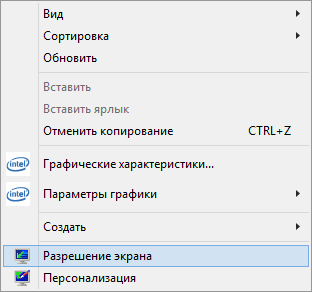
Rasm 9. Windows 8 monitor sozlamalarini bajarish.
2-qadam..
- Ochilmagan derazada, xuddi shu tarzda xuddi shunday Windows 7.Tegishli maydonda monitoringizga mos keladigan parametrlarni tanlang, "tugma" ni bosing OK"Va" Saqlash "ni" Ha"Derazadagi teskari hisobot taymeri bilan.
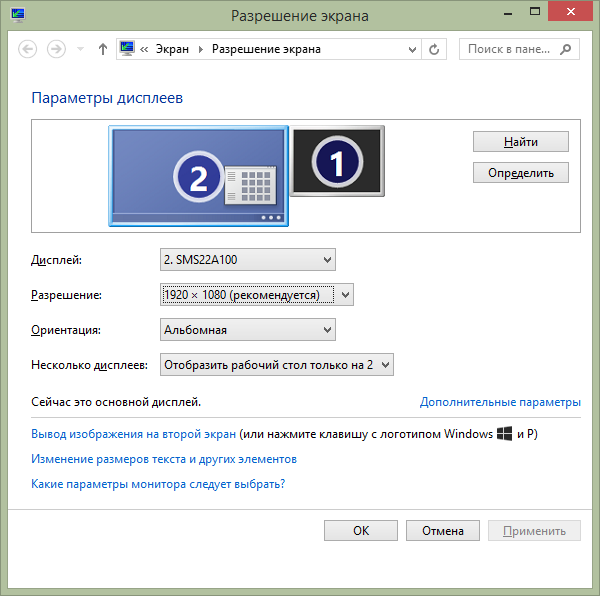
Imkoniyat 10. Siz xohlagan Windows 8 Monitor sozlamalarini tanlang.
3-qadam..
- Tarmoqni alternativ usul bilan sozlash uchun Windows 8 va 8.1, Tizim panelini chaqirish uchun sichqoncha kursorini ikki o'ng qanot ekran burchaklaridan biriga o'tkazing, so'ngra "Belgi" ni bosing. Parametrlar"Va keyin havolada" Kompyuter parametrlari o'zgaradi».
- Ochilmagan derazada bo'limga o'ting " Kompyuter va qurilmalar", Keyin joylashtiring" Ekran».
- Oynaning o'ng tomonida, monitoringiz uchun kerakli parametrlarni tanlang, sizni qiziqtirayotgan boshqa barcha sozlamalarni o'zgartiring va tugmani bosish-ni bosing. Qo'llamoq».
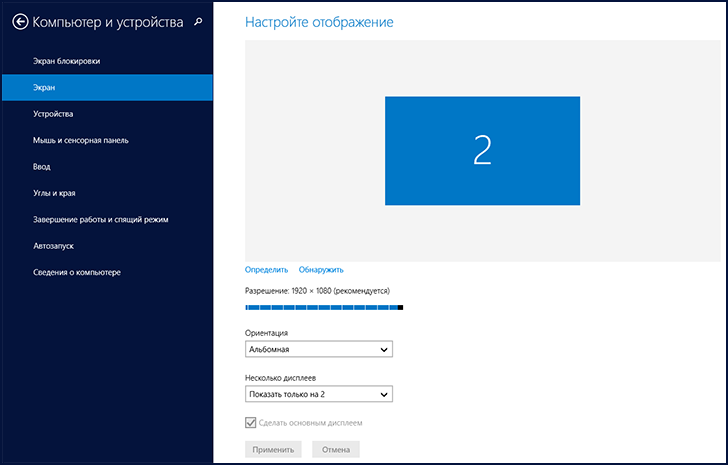
Image 11. Windows 8 o'lchovini sozlashning alternativ usuli.
Windows 10-da qarorni o'rnatish
Operatsion tizim Windows 10. Ayni paytda bu eng zamonaviy OS oilasi Derazalar va korporatsiyada Microsoft. Ular yangi "operatsiyalar" endi bo'lmaydi, deb ta'kidlashdi. Buni yangilash juda qiyin bo'ladi.
Ushbu "operatsiya" ko'plab o'zgarishlarga duch keldi, shu jumladan ekran shkalasini sozlash jarayoni. Siz ushbu sozlamani bir necha usullarda bajarishingiz mumkin:
1-qadam.
- Kompyuterni yoqing, "operatsiyani" kuting va uning barcha xizmatlarini kuting, keyin ish stolidagi o'zboshimchaliksiz bepul joyni o'ng tugmasini bosing va ro'yxatni bosing. Ekran parametrlari».

Rasm 12. Windows 10 Monitor sozlamalarini boshqarish.
2-qadam..
- Keyin, ko'zingiz oldida, sozlamalar interfeysi sizning ko'zingiz oldida paydo bo'ladi. Windows 10.O'zingiz xohlagan ustuningiz uchun kerakli ustun kerakli parametrlarini o'rnatishingiz kerak.
- U erda siz rasmning yo'nalishini, shuningdek shriftning o'lchami, piktogrammaning o'lchamlari va boshqa elementlari.
- Oldingi versiyalarda Windows 10. Yuqorida tavsiflangan manipulyatsiyadan keyin ekranning hajmini kamaytirish yoki oshirish uchun, siz havolani bosishingiz kerak " Qo'shimcha variantlar».
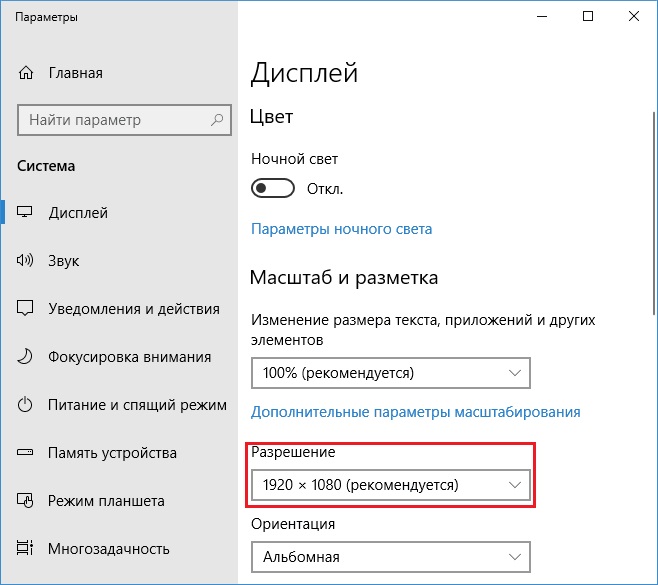
Image 13. Windows 10 Monitor parametrlarini tanlang.
3-qadam..
- Ekranlar shkalasini sozlash Windows 10. Siz operatsion tizim interfeysini ishlatishingiz mumkin. Buning uchun menyuni kengaytirish " Boshlamoq", Elementni bosing" Boshqaruv paneli",,,,, Ochilmagan derazada toping va" Ekran"Shundan so'ng, chap tomonda" Link "ni bosing" Ekran o'lchamlarini belgilash».
- Keyin, kerakli parametrlarni o'rnating, "tugmasini bosing" ni bosing OK"Va" Saqlash "ni" Ha»Ko'rilgan oynada hisob-kitob taymeri bilan.
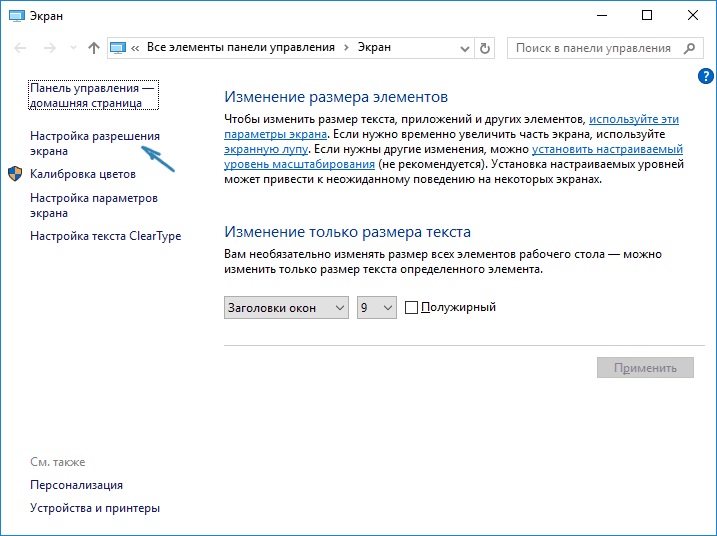
Rasm 14. Windows 10-ning o'lchamini sozlashning alternativ usuli.
Video karta yordamidan foydalangan holda ekran o'lchamlarini qanday o'zgartirish mumkin?
Oldindan tavsiflangan umumiy usullarga qo'shimcha ravishda siz avtomatik ravishda o'rnatiladigan video adapterlarni sozlash uchun ekran o'lchovini sozlashingiz mumkin.
Kengayishning ushbu usuli universaldir va barcha operatsion tizimlar uchun mos keladi. Video kartangizning ishlab chiqaruvchisiga qarab faqat sozlamalar va interfeys yordami boshqacha bo'lishi mumkin. Bizning misolda, ishlab chiqaruvchi tomonidan videokondlik yordam dasturida ekranni sozlash jarayoni ko'rib chiqilmoqda Amd.. Bu quyidagicha amalga oshiriladi:
1-qadam.
- Ish stolida va ochilmagan ro'yxatda har qanday bo'sh joyni o'ng tugmasini bosing, bu elementni bosing " Radeonni sozlash" Qoida tariqasida, video kartalar uchun barcha kommunal xizmatlar ushbu kontekst menyusida o'z yorlig'ini yaratadi.
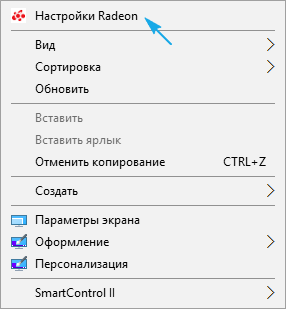
5-rasm. Video karta yordam dasturini boshqarish.
2-qadam..
- Ochilgan derazada "Tab" ga o'ting Sozlash"Va keyin bo'limga kiring" Qo'shimcha sozlamalar».
- Ko'rsatilgan oynada siz litsenziya shartnomasining shartlarini o'rganishingiz va ularni qabul qilishingiz kerak.
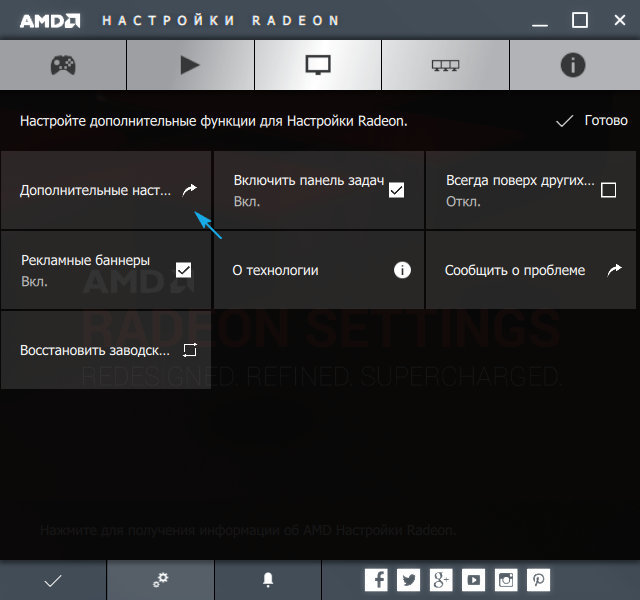
Image 16. Kommunal sozlamalarning birinchi ishga tushirilishi.
3-qadam..
- Keyingi, paydo bo'lgan oynada "tugma" ni bosing Yaratmoq»Foydalanuvchi aniqligini va quyida keltirilgan holda, ruxsat qiymatini, ekranni yangilash chastotasi va boshqa parametrlarni kiriting.
- Ushbu o'zgartirish usuli yaxshi, chunki siz dalada mutlaqo qiymatga kirishingiz va monitoringizning cheklovlarini chetlab o'tish uchun nostandart ruxsatdan foydalanishingiz mumkin. Xuddi shu xususiyatlar ishlab chiqaruvchining video kartalari uchun yordamga ega Nvidia.
- Kerakli qiymatlarga kirgandan so'ng, "tugma" ni bosing Tekshirmoq"Va oxir-oqibat nima ekanligini ko'ring. Agar siz o'zgartirishga tayyor bo'lsangiz, ularni tegishli tugmani bosib saqlang va dasturni yoping.
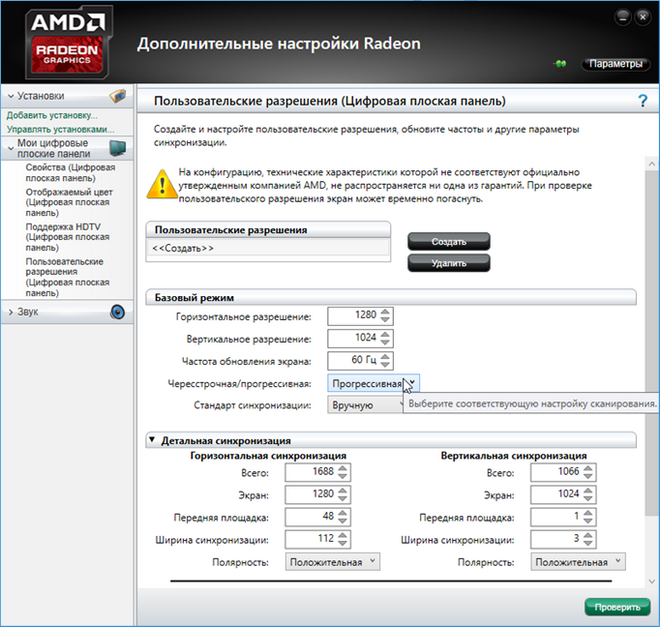
Rasm 17. Videoni Karta yordam dasturi orqali monitor parametrlarini o'rnatish.
Skrinlar, klaviaturadan foydalanib, kompyuterda, noutbukda ekranlar shkalasini qanday kamaytirish, ko'paytirish yoki o'zgartirish kerak?
Ekran o'lchamlarini o'zgartirishdan tashqari, yuqoridagi usullardan biri, siz klaviatura va sichqoncha yordamida ekranlar o'lchovini o'zgartirishingiz mumkin. U ko'rsatgan rasm sifatini yaxshilamaydi, ammo operatsion tizim elementlarini ko'proq ixcham interfeys interfeys interfeys interfeysi bilan ta'minlashga imkon beradi va ish stolida etiketkalarni joylashtirishga imkon beradi.
Ushbu usul netbuklar foydalanuvchilari orasida mashhur 1024×600 piksel. Bu quyidagicha amalga oshiriladi:
1-qadam.
- Ish stolida bo'lish, tugmachani bosing va bosing. Chomra"Va sichqoncha g'ildiragini ko'tarish uchun sichqoncha g'ildiraklarini yuqoriga ko'tarish va ularni kamaytirish uchun pastga.
- Agar siz teginishdan foydalansangiz, unda g'ildirak o'rniga klaviatura tugmasini bosing " +"yoki" —».
- Agar siz elementlarning hajmini tiklash kerak bo'lsa, unda bir vaqtning o'zida "tugmachalarni bosing Chomra"Va" 0».
- Ushbu usulda interfeysi elementlarini kengaytirishning ushbu usuli ko'plab dasturlarda ishlaydi. Masalan, ichida Microsoft Word. yoki Sharmandalik.

Image 18. Ish stolining o'lchamlarini sozlash.
2-qadam..
- Vazifalar panelini kamaytirish uchun DerazalarSichqonchaning o'ng tugmachasini bosish va ochiladigan menyuda satrni tanlashingiz kerak " Xususiyatlar».
- Yorliqda ochilgan derazada " Vazifalar paneli»Buni belgisi ta'kidlash kerak" Kichik piktogrammalardan foydalaning"Keyin tugmalarni bosing Qo'llamoq"Va" OK».
- Shunday qilib, vazifalar paneli ko'proq ixcham ko'rinishga ega bo'ladi va siz unga ko'proq dastur yorliqlarini o'rnatishingiz mumkin. Ta'riflangan usul operatsion tizimlarning barcha versiyalari uchun muhimdir Derazalar, Bundan tashqari XP..
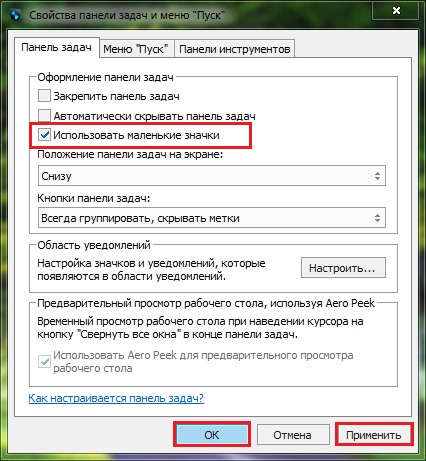
19-rasm. Vazifalar paneli hajmini sozlash.
Agar ekran o'lchamlari o'zgarmasa-chi?
Ushbu muammo bilan davlat muassasalari xodimlari ko'pincha videokarallar uchun drayverlarni o'rnatishni mensimay turibdi, chunki ular odatdagi foydalanuvchi uchun foydali bo'lmaydi, deb hisoblashadi. Biroq, kompyuterni qayta ishga tushirgandan so'ng uy kompyuterida paydo bo'lishi yoki operatsion tizimni qayta o'rnatishi mumkin.
Agar kompyuterni yoqqandan so'ng, ish stolining bir o'lchamlari juda katta o'lchamlarga ega ekanligini va ekran sozlamalari sozlamalarida rezolyutsiyani o'zgartirish uchun imkoniyat yo'qligini ko'rasiz, shunda ushbu muammoning sababi shubhasiz eksklyuziv yoki Yo'qolgan video adapter haydovchilari. Bunday vaziyatda quyidagicha harakat qiling:
1-qadam.
- Ish stolida, yorliqni o'ng tugmachasini bosing " Mening kompyuterim"Va paydo bo'lgan menyuda" Boshqaruv».
- Ochilgan derazada chap tomonda, Qurilmalar dispetcheri"Va keyin toifani kengaytiring" Video adapterlar».
- Video kartangizning modelini va ishlab chiqaruvchisini eslab qoling. Agar uning nomi u erda paydo bo'lsa " Standart adapter VGA."Yoki shunga o'xshash narsa, unda siz video karta modelini kompyuter uchun hujjatdan olishingiz yoki uni taxtaning o'zida tomosha qilishingiz mumkin.
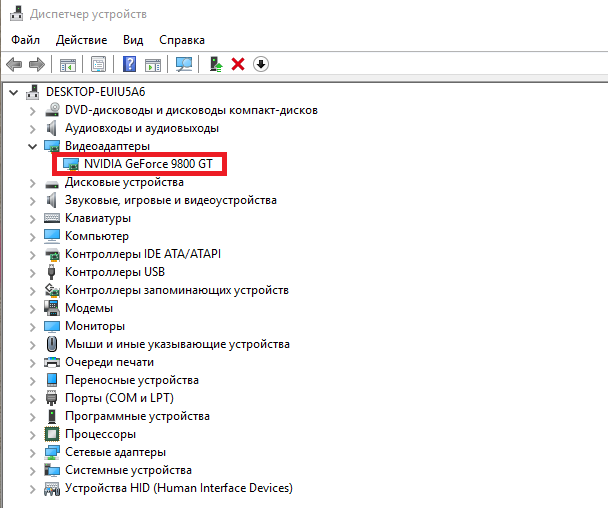
Image 20. Video karta modellarini qidirish.
2-qadam..
- Keyin videoketangizning ishlab chiqaruvchisi veb-saytiga o'ting. Masalan, Nvidia. Videoda dizayneringizning sayt modelida belgilang va bu uchun eng so'nggi drayverlarni yuklab oling. Ularni o'rnating, shundan keyin siz kompyuterni qayta ishga tushirasiz.
- Kompyuterni qayta ishga tushirganingizdan so'ng, siz ekran o'lchamlarini yuqoridagi usullardan biri bilan o'zgartirishingiz mumkin.
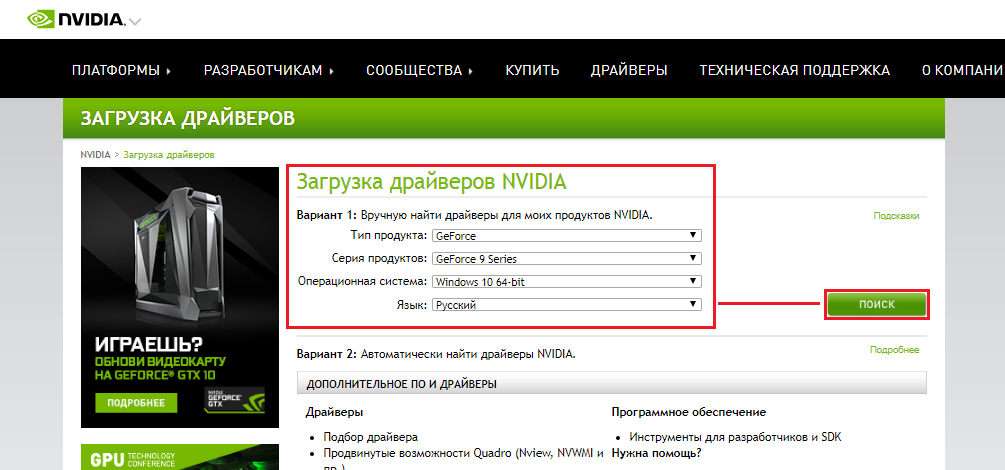
Rasm 21. Videokarta uchun yangi haydovchilarni yuklash.
